iClone でのオーサリングの際
リアルタイムスムース
状況: オブジェクトのリアルタイムスムースをオンにしても、結果がすぐに表示されません。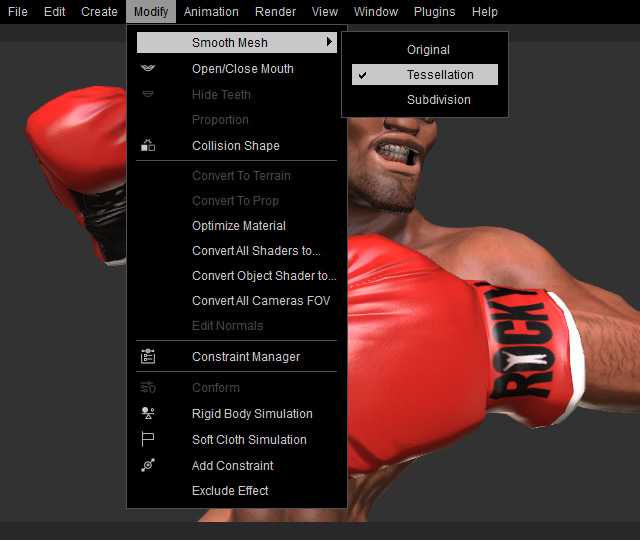
理由: iClone のオブジェクトサブディビジョンは、新しいメッシュの生成に多くの時間を要します。
解決策: 機能を一度オンオフにしてから、プロジェクトを保存してください。機能がオンになっていれば、次回は速度が速くなります(ファイルサイズとのトレードオフになります)。
GI 関連
状況: iClone の操作が非常に遅くなります。
理由: 高ボクセルモードまたは高ボクセルコーン値を有する複雑なシーンで、この問題が発生する場合があります。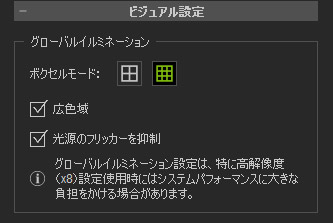
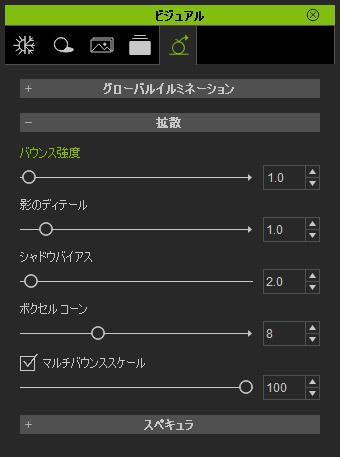
解決策:
- 低ボクセルモードに設定 - 高ボクセルキューブ解像度と低ボクセルキューブ解像度の間には、約8倍のサイズ差があります。 これは速度において最大 20 FPS の違いになります。 ただし、ボクセルモードが低くなるほど、GI 結果はより荒く、低レベルの状態になります。
- 低ボクセルモードは、グロー / 自己発光スケールと光源バウンス強度スライダーによるオブジェクトの調整を行うことにより、より高い GI レベルが得られます。
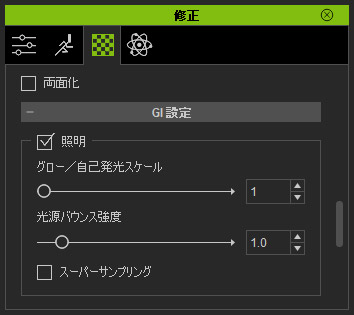
- ボクセル・コーン値を小さくする。
- より高性能なグラフィックカードの使用を推奨します。 詳細については、システム要件のセクションを参照してください。
状況: iClone の操作が非常に遅くなります。
理由: GI > 不透明度設定で半透明 GI モードに設定されているオブジェクトが多すぎるか、この設定のオブジェクトがプレビューウィンドウの領域を占有し過ぎています。
解決策: 透過オブジェクトが大きいか、またはカメラビュー近いのでなければ、アルファしきい値機能をオンにして、不透明度マップ(アルファ透明度)をバイナリモード(白黒2値)に変更することをお勧めします。
これによりグレースケール領域が常時計算されるのを防ぎます。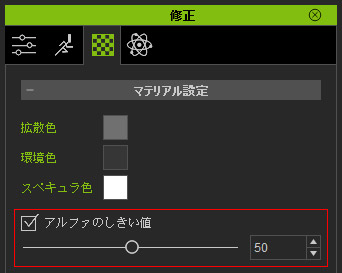
状況: iClone の操作が非常に遅くなります。
理由: GI 照明に寄与するパーティクルが存在し、プロジェクト設定パネルで光源のフリッカーを抑制が有効になっていると、FPS が大幅に低下します。
解決策: パーティクルは多くの画像平面を出力するので、それらが GI 照明を発する場合、iClone は各平面からの光バウンス結果の計算に忙殺されます。 ビューポート GI エフェクトを一時的にオフにすることを強くお勧めします。
タイムライン
状況: タイムラインを使用してオーサリングすると FPS が落ちます。
理由: タイムラインには多くの要素と設定データが含まれています。 ビューポートでタイムフレームをスクラブすると、タイムラインで UI が継続的に再描画され、システム全体が遅くなる必要があります。
解決策: タイムライン上だけで提供されている機能を使用していないのであれば、オーサリング中はタイムラインをオフにします。
Substance 関連
状況: Substance マテリアルが適用されているオブジェクトが多くなるほど、システムが遅くなります。
理由: Substance マテリアルはシステムリソースを多く消費します。
解決策: Substance マテリアルの設定が完了したら、Substance のテクスチャをベイクしてテクスチャチャネルに焼き付け、Substance ソースは除去します。
オブジェクト関連
状況: シーン内のオブジェクトが多すぎると、オーサリングの速度が遅くなります。
理由: マテリアル、テセレーション、ディスプレースメント、影その他の設定を持つオブジェクトは、システムをスローダウンさせる可能性があります。
解決策:
- クイックモードの使用
プレビューウインドウではいくつかのエフェクトを無視するように、環境設定パネルに移動してリアルタイムレンダーオプションを中またはクイックモード に切り替えます。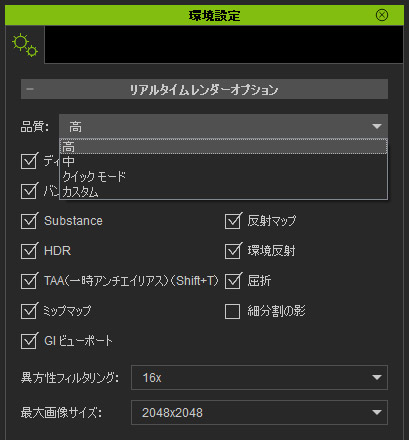
- ワイヤーフレームと非表示モードの使用
シーン内で編集する必要がないオブジェクトは、ワイヤフレームモードに設定するか非表示にします。- ワイヤフレームモード: 参照用のオブジェクトはこのモードにします。
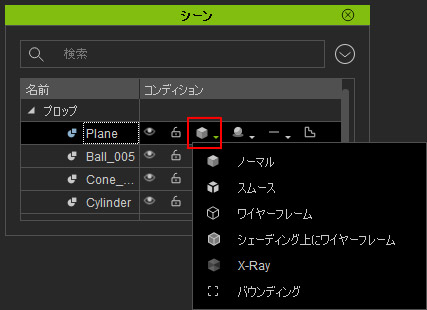
- 非表示モード: 参照したり編集したりする必要がないものはこのモードにします。
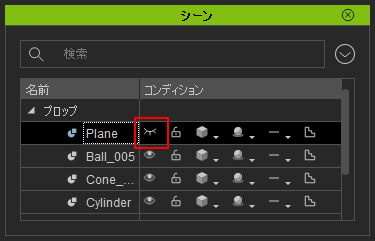
- ワイヤフレームモード: 参照用のオブジェクトはこのモードにします。

